Mise en place d'une table de mixage simple pour enregistrer Discord

Vous souhaitez pouvoir faire du tourné-monté avec de multiples intervenants dans Discord, il vous faudra une table de mixage telle que celle que la Behringer Xenyx 802USB nous avons recommandée dans cet article (ou une équivalente avec la même fonction d’envoi d’effets) :
Pour ceux qui connaissent déjà comment câbler une table, ou qui veulent le suivre aveuglément voici le schéma que vous attendez :

Je vais décomposer chacune de ces connexion afin d’en expliquer la logique :
Les pistes
USB MAIN mix : c’est la sortie de la table de mixage qui va être l’addition de toutes les entrées cablées. Il est à sélectionner en entrée du logiciel qui servira à l’enregistrement (Audacity, Reaper, Ocenaudio, Garageband, …). Voyez-le comme « l’émission complète »
Jingles : Nous allons brancher un smartphone (ou tout autre source qui diffusera les jingles) sur les entrées 3 et 4 (pour faire du stéréo). Pour se faire, nous allons utiliser ce type de câble qui permet de transformer la prise casque classique en prises jack de tables de mixage :

Line OUT PC, branchée sur les entrées 5 et 6, permet d’envoyer le son des participants dans la table de mixage. Il doit être configuré comme la sortie de Discord. Là aussi on utilisera le même type de câble que précédemment.
FX SEND, branché sur le Line-In (et pas microphone, attention) est un peu particulier : il s’agit de détourner une fonction de la table de mixage pour créer une entrée pour Discord. Elle est composée de tout le mix souhaité, à l’exception des participants.
Pour plus de compréhension, voici la composition du mix principal (main mix) et de FX SEND.
| Votre micro | Jingle | Line out PC | |
| USB main mix | OUI | OUI | OUI |
| FX send | OUI | OUI | NON |
Attention au fait qu’elle est en mono. Pour plus de compatibilité, vous pouvez utiliser un câble de ce type mais normalement Discord étant en mono, le fait d’envoyer que sur 1 seul canal ne devrait pas poser de problème :

Les niveaux
Il va falloir désormais faire les niveaux sur les 2 pistes de sortie : le main mix et le FX send
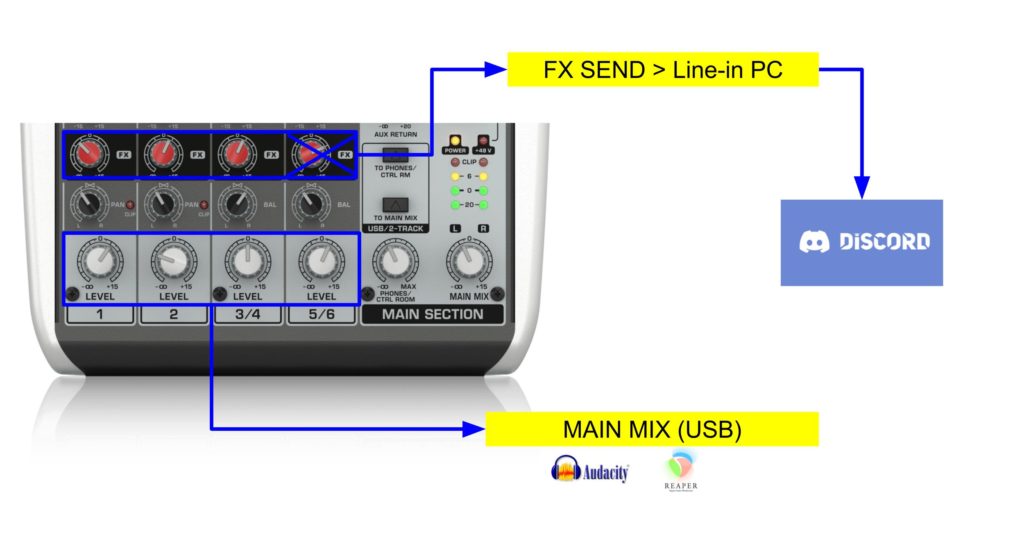
Pour le FX SEND, attention : pensez à bien mettre au minimum les pistes 5/6 sur le FX SEND, car c’est spécifiquement comme cela que vous n’enverrez pas le son des participants dans leurs propres oreilles.
Faites-vous assister d’un participant pour savoir si votre voix est bien équilibrée par rapport au jingle, mais n’y passez pas trop de temps car ce n’est pas ce qui sera rendu dans l’enregistrement.
La partie sur laquelle vous devez être minutieux et attentif, c’est le moment où vous ferez l’équilibrage des niveaux du MAIN MIX, car c’est cela votre résultat enregistré.
Attention aux optimisations de Discord
Discord est excellent en l’état pour transmettre la voix, mais pas les jingles. Pensez à désactiver Krisp au risque qu’il ne vous les « machouille » et que l’écoute en soit devenue quasi-impossible
Vous pouvez faire des lives !
Vous voilà fin prêt à faire des lives ! Car oui, le gros avantage de ce genre d’installation c’est que vous pouvez utiliser la sortie main mix et diffuser votre émission en live car elle contient tout.
Il ne reste qu’à choisir son moyen de diffusion mais ce sera l’occasion d’un nouveau tuto !



